在word文档中怎么给插入的图片添加文字?
摘要:在word文档中插入的图片,我们经常需要图图片做说明或者在图片中添加备注文字,那么在word文档中怎么给插入的图片添加文字?下面小编就为大家...
在word文档中插入的图片,我们经常需要图图片做说明或者在图片中添加备注文字,那么在word文档中怎么给插入的图片添加文字?下面小编就为大家详细介绍一下,来看看吧!
方法/步骤
打开Word文档
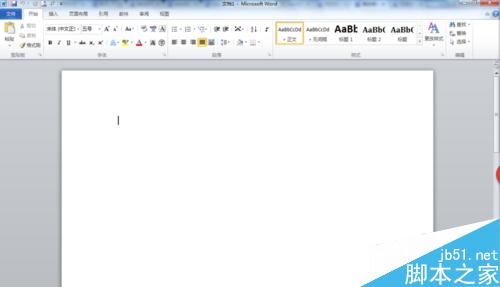
复制需要插入的图片粘贴到文档中或点击文档中的插入图片
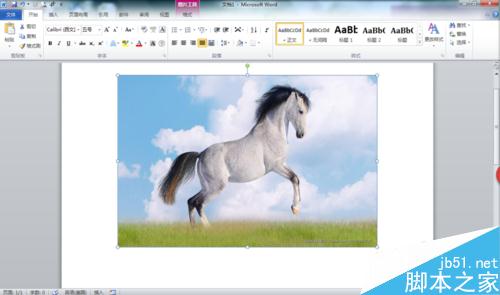
在Word中选择插入——文本框

选中文本框输入需要添加的文字
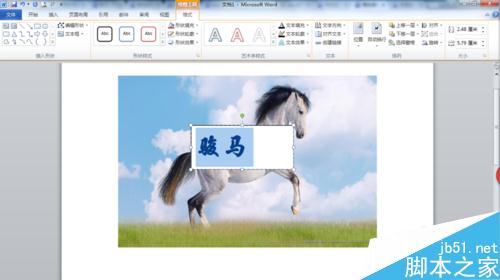
右键文本框——主题颜色设置为无填充
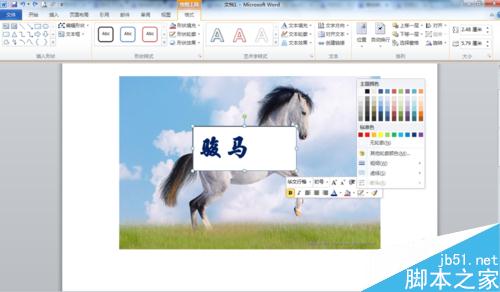
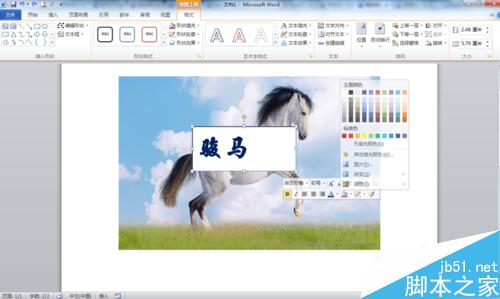
编辑完成后,图片效果就出来了,可以移动文本框,放到合适的位置

以上就是在word文档中怎么给插入的图片添加文字方法介绍,操作很简单的,大家学会了吗?希望能对大家有所帮助!
【在word文档中怎么给插入的图片添加文字?】相关文章:
★ 如何在Word2010文档中重新选择SmartArt图形布局
★ 在Word2007中创建指向其他文档的书签超链接的图文教程
上一篇:
Excel文本日期怎么改成数值型日期?
